WinFlash是一款不错的软件哦,很多伙伴已经入手了。那操作时,你晓得WinFlash是如何刷bios的吗?如果还不了解的话,那就看一看下文WinFlash刷bios教程内容吧。
WinFlash是大部分华硕机台出厂会预装的应用程序,可以在Windows操作系统中刷新BIOS版本,无需进入BIOS。
以下事项请注意:
1.由于更新BIOS具有潜在风险,请谨慎评估BIOS更新需求
2.在更新BIOS前建议备份数据
3.请在更新过程中始终保持适配器的连接
4.只能从低版本刷新至高版本
具体操作:
在桌面左下角搜索框输入WinFlash,鼠标点选。
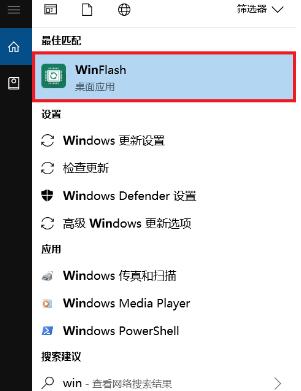
打开应用,即可看到页面提醒,需确保:网络连接正常,已连接电源,电池有足够电量,方可点击下一步。
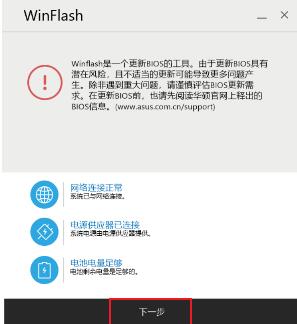
WinFlash提供了两种刷新BIOS的方式,分别为从网络取得BIOS、从本机取得BIOS,点击图标可进行下一步操作。
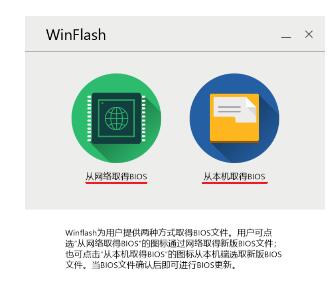
以下分别介绍这两种方法的刷新步骤:
一:从本机取得BIOS
1.在官网下载新的BIOS,以机型A505ZA(主板型号为X505ZA)为例
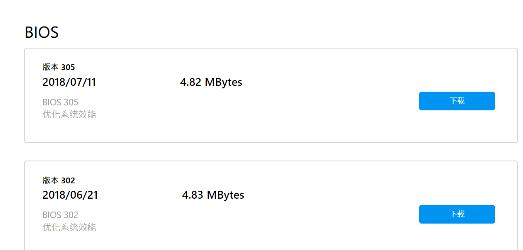
2.下载完成后解压缩,打开WinFlash,选择从本机取得BIOS,找到BIOS文件(建议将解压缩好的BIOS文件存放于根目录下,便于查找)。
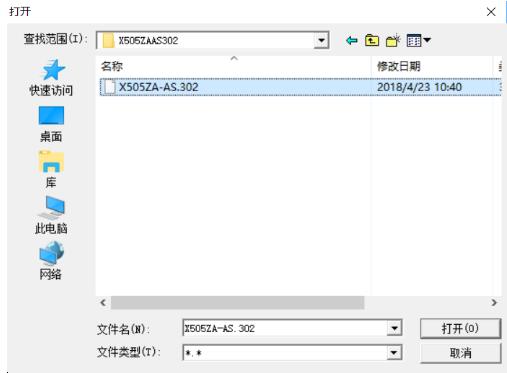
3.选择打开后,会跳出当前BIOS版本与即将更新的BIOS版本信息,确认无误后,点击更新,更新完成后,按下退出,系统则会自动重启。
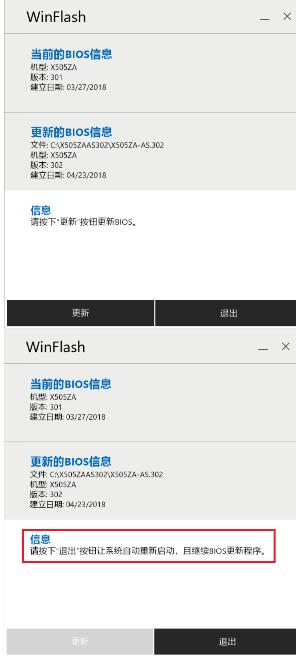
4.机台重启后会自动完成BIOS更新,更新结束后则正常进入系统。
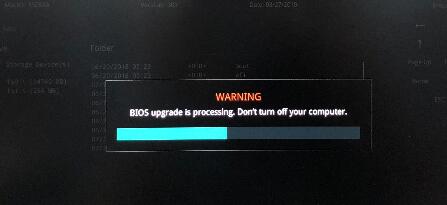
二:从网络取得BIOS
1.打开WinFlash,选择从网络取得BIOS,默认浏览器会跳转至华硕服务与支持官网页面,并获取BIOS版本信息。
2. 确认无误后,点击更新,更新完成后,按下退出,系统则会自动重启

3. 机台重启后会自动完成BIOS更新,更新结束后则正常进入系统。
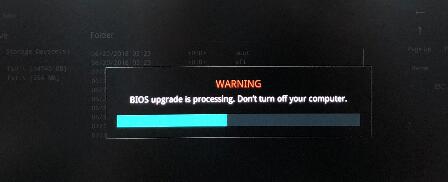
上文就讲解了WinFlash刷bios的具体操作过程,希望有需要的朋友都来学习哦。




